Viele Benutzer von Apple-Geräten möchten ihre Videodateien in dieses Format umwandeln, da es das beste Format für das Videoerlebnis ist. Um verschiedene Videodateien wie WMV, AVI, MP4, FLV, MOV, M4V, MKV, MPEG, MPG, VOB und andere in zu konvertieren, benötigen Sie einen zuverlässigen Converter, der diese Aufgabe übernimmt. Sie können Dateien auch in andere Formate konvertieren. Wenn Sie also loslegen und Ihre Videodateien von oder nach konvertieren möchten, aber keine Ahnung haben, wo Sie anfangen sollen, sind wir hier, um Ihnen zu helfen. Lesen Sie einfach weiter, um zu erfahren, was Sie tun können, um Ihre Videodateien erfolgreich in das Format zu konvertieren.
- Teil 1. Was ist der Unterschied zwischen und
- Teil 2. Ein leistungsfähiger Video Converter
- Teil 3. Kostenloser Converter
Teil 1. Was ist der Unterschied zwischen und
High-Efficiency Video Coding () oder auch genannt, ist ein neuer Videocodec, der Videodateien mit dem derzeit leistungsfähigsten Kodierungsformat, MPEG-4, oder auch genannt, auf 50 % komprimiert. Das ist ¼ der Größe einer Datei, die mit dem MPEG-2-Codec komprimiert wurde, den viele Kabelfernsehsender noch verwenden. Noch wichtiger ist, dass zur Komprimierung von Videodateien mit 4K-Auflösung - und früher oder später vielleicht sogar mit 8K-Auflösung - verwendet wird und daher einfallsreich eingesetzt werden könnte.
Teil 2. Ein leistungsfähiger Video Converter
 Wondershare UniConverter
Wondershare UniConverter
Ihre komplette Video- und Audio-Toolbox

- Video in , MP4, AVI, WMV, MP3 und 1.000 weitere Formate konvertieren
- Bearbeiten Sie Videodateien mit weiteren Funktionen, einschließlich Zuschneiden, Trimmen, Anwenden von Effekten, Hinzufügen von Wasserzeichen, etc.
- Vielseitige Toolbox mit GIF Maker, VR Converter und Bildschirmrecorder
- 120-mal schnellere Konvertierungsgeschwindigkeit als bei herkömmlichen Convertern
- Brennen Sie Ihr Video auf DVD und passen Sie es mit kostenlosen DVD-Menüvorlagen an
- Videos von über 10.000 Webseiten herunterladen oder aufnehmen
- Unterstützte Betriebssysteme: Windows 10/8/7/XP/Vista, Mac OS 10.15 (Catalina), 10.14, 10.13, 10.12, 10.11, 10.10, 10.9, 10.8, 10.7, 10.6
Konvertieren von Dateien in ein anderes Dateiformat mit einer Video Converter Software
Schritt 1 Importieren Sie die Datei in die Video Converter Software.
Sie können dies auf zwei verschiedene Arten tun: Erstens, indem Sie auf die Registerkarte "Converter" gehen und dann "Dokumentensymbol" wählen; es öffnet sich ein Dateiordner und von dort aus können Sie die zu konvertierende Datei durchsuchen und auswählen. Die zweite und einfachere Möglichkeit besteht darin, den Ordner mit der zu konvertierenden Datei zu öffnen und sie einfach aus dem Ordner auf das Fenster des Video Converters zu ziehen und dort abzulegen.
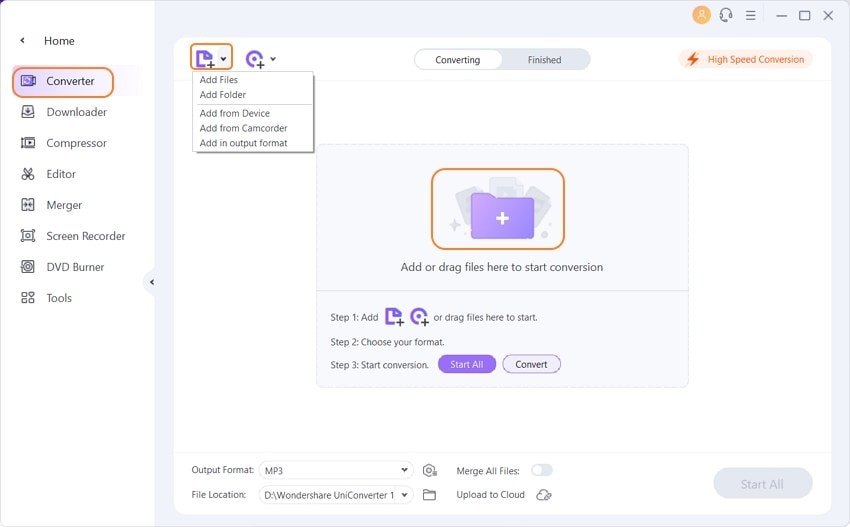
Schritt 2 Wählen Sie das gewünschte Ausgabeformat.
Um beliebige Dateien in zu konvertieren, müssen Sie nur das Format auswählen, in das Ihre Datei konvertiert werden soll, z.B. MP4 (da es die beste Datei für Apple-Geräte ist). Sie können dies tun, indem Sie das "Einstellung" Symbol wählen, um das in der Software verfügbare Dropdown-Format zu sehen, wählen Sie "MP4" aus der Videokategorie und wählen Sie dann "" als Video-Encoder, indem Sie zur "Einstellungen" Option gehen. Wenn Sie ein Dateiformat in ein anderes Format umwandeln möchten, wählen Sie einfach das Format aus, in das Ihre Datei oder Dateien umgewandelt werden sollen.

Schritt 3 Beginnen Sie die Konvertierung.
Klicken Sie einfach auf die "Konvertieren"-Schaltfläche und die Konvertierung beginnt. Warten Sie, bis sie fertig ist. Die Geschwindigkeit der Fertigstellung hängt immer davon ab, wie groß oder wie viele Dateien Sie haben. Sobald die Konvertierung abgeschlossen ist, können Sie die Ausgabedateien leicht im Dateispeicher finden. Diese Video Converter Software bietet auch gute Funktionen zur Bearbeitung wie Zusammenführen, Teilen, Zuschneiden von Videos und Hinzufügen von Effekten und vieles mehr.
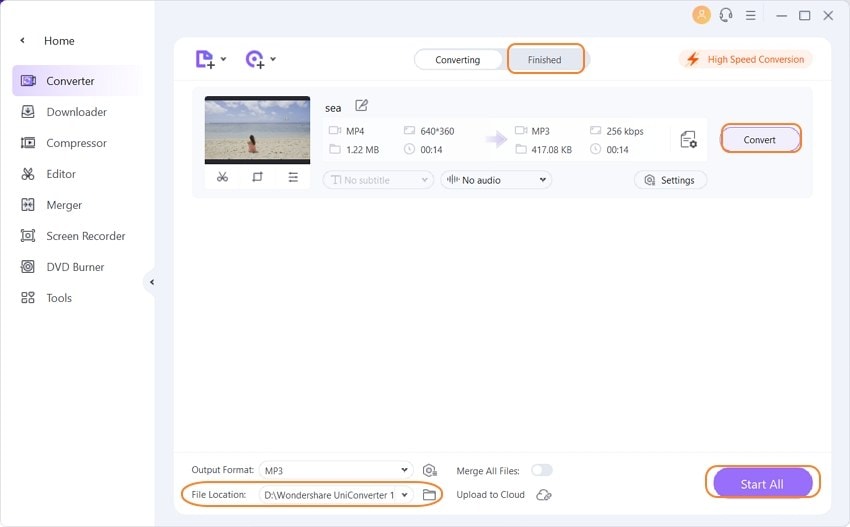
Teil 3. Kostenloser Converter
# 1. Kostenloser Converter: Wondershare Video Converter Free

Vorteile:
- Kann Dateien in MKV, AVI, MOV und andere Videoformate umwandeln oder Audios aus den Videodateien extrahieren
- Kann bei der Bearbeitung von Videos vor der Konvertierung der Dateien verwendet werden
- Ermöglicht das Herunterladen von YouTube-Videos, damit Sie sie auch ohne Internetzugang ansehen können
Nachteile:
- Erlaubt nicht die Konvertierung von Videos mit einer Reihe von tragbaren Geräten
- Unterstützt nicht das Brennen von Videos in DVD-Dateien mit Menümustern
- Sie können Videos nur 10 Mal konvertieren
* Einige der oben genannten Codec-Formate müssen möglicherweise vom System unterstützt werden.


